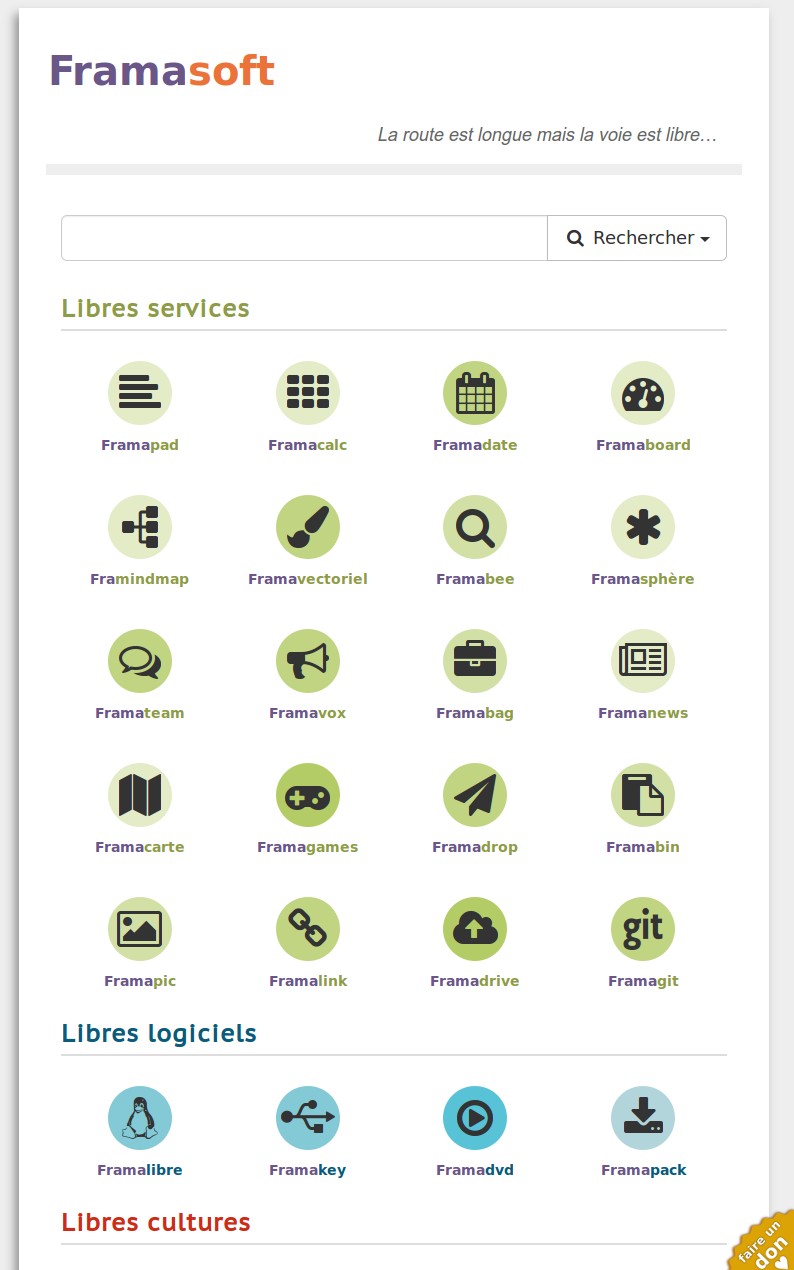Nous faisons remarquer dans l’article précédent combien il serait important que Mozilla se fasse plus connaître sur Android, car les jeunes utilisent majoritairement Android et son Chrome pré-installé, et cela hypothèque l’avenir de Firefox. Nous regrettons que Firefox pour Android ait une part de marché si faible qu’elle n’est même pas prise en compte par les statistiques.
On peut alors se poser la question : « Pourquoi si peu d’intérêt ? Firefox est-il si mauvais sur Android, comparé à Chrome ? Si tout le monde se contente du Chrome pré-installé, est-ce le signe d’une supériorité évidente ? »
Pour en avoir le coeur net, nous avons essayé Chrome pendant quelques jours, afin de le comparer à Firefox Android. La méthode n’est pas scientifique. Elle ne peut pas l’être ; les préférences en matière de logiciel sont aussi subjectives que les goûts vestimentaires. Nous avons cependant comparé le même échantillon de sites (Twitter, Le Monde, Libération, …) Nous n’y avons pas passé plus de quelques jours. C’est suffisant pour se faire une idée, et bien souvent le choix d’un logiciel se fait en quelques minutes, pour ne pas dire quelques secondes pour un adolescent impatient (pléonasme ?)
Qu’avons-nous vu ?
Chrome est nettement plus réactif sur Twitter. Bien sûr, on objectera qu’il y a une appli Twitter. Mais le site mobile de Twitter est intéressant car il a été récemment rénové, et utilise intensément Javascript. Les lenteurs de Firefox sur Twitter sont difficilement compréhensibles, compte tenu des performances brutes excellentes du moteur Javascript de Firefox. C’est un point très gênant pour Firefox, pour ne pas dire rédhibitoire. Ce type de site où on zappe très rapidement d’une information à l’autre ne tolère pas de petits ralentissements du navigateur.
Sur les autres sites, « plus calmes » on ne voit pas de différence.
Chrome semble aussi consommer moins de mémoire lorsqu’on ouvre plusieurs onglets (de 5 à 10 environ). Dans les mêmes conditions, on constate que quand on bascule de Firefox à l’écran d’accueil puis à la liste des applications du smartphone, ceux-ci se relancent, signe que le système Android a été obligé de libérer de la mémoire sous la pression exercée par Firefox. Chrome qui consomme moins de mémoire que Firefox, c’est le monde à l’envers par rapport au monde « ancien » du PC…
En revanche, nous avons vu des onglets carrément bloqués sur Le Monde dans Chrome, alors que Firefox n’a pas ce problème. Inversement, Firefox sur Android plante complètement plus souvent que Chrome. Un signe de relative jeunesse logicielle qui fait mal. Un ado désinstalle plus vite que son ombre…
Sur le plan de la facilité d’utilisation, l’un comme l’autre nous semble aussi agréable, en dépit d’une réelle différence de look (message à ceux qui trouvent que Firefox PC ressemble trop à Chrome 😉)
C’est sur des petits plus que Firefox se distingue :
Son mode lecture, activé par défaut, contrairement à celui de Chrome, est très efficace pour supprimer les pubs et autres décorations envahissantes. Combiné à l’extension Stylish* et un script qui met le fond de page en noir, il donne un rendu liseuse agréable dans la pénombre et très économe en batterie sur les écrans AMOLED.
(*) Il existe aussi une extension de Firefox Android qui permet d’avoir des scripts Greasemonkey. Elle est encore un peu jeune mais fonctionne.
Dans Firefox, un clic long offre les possibilités de « Copier l’adresse » et « Coller et ouvrir », ce qui s’avère plus rapide pour qui aime jongler avec les URL.
La fonction Partager de Firefox conserve les 3 derniers choix accessibles directement dans le menu « trois points verticaux ». Pratique sur un smartphone où on partage tous azimuts (mail, SMS, Bluetooth, etc.) Chrome ne conserve que le dernier.
Les icônes de sélection, copier, coller, etc de Firefox sont plus énigmatiques au premier abord mais plus accessibles et lisibles. Sur Chrome, elles sont sur fond blanc, comme beaucoup de pages Web, et il faut déplier le menu contextuel pour tout voir.
Verdict
Firefox sur Android a une véritable identité, avec des petits trucs pratiques qui le rendent attachant malgré des bugs encore gênants (lenteurs, plantages). Dans l’ensemble, on ne peut malheureusement pas dire qu’il est prêt à botter les fesses de Chrome comme Firefox sur PC l’avait fait à Internet Explorer (l’autre logiciel pré-installé d’une époque pas si lointaine…)
Pour le moment, force est de constater qu’il s’adresse encore aux fidèles de Firefox qui se mettent au smartphone. Mais est-ce la même génération ?
Enfin, il reste un point sur lequel Firefox a un avantage indéniable. Un point dont se contrefoutent les adolescents insouciants… Le respect de l’intimité numérique. Dans Firefox sur Android, la synchronisation avec le PC (historique, mots de passe…) se fait hors de la vue analytique de Google, et on peut même, si on ne fait pas confiance à Mozilla, héberger son propre serveur Sync (une piste qui reste à explorer et fera le sujet d’un article ultérieur)
Souhaitons que ce logiciel continuera de progresser et ne sera pas tué comme Firefox OS…
PS : article écrit dans Firefox pour Android.

Original post of mozillaZine-fr.Votez pour ce billet sur Planet Libre.